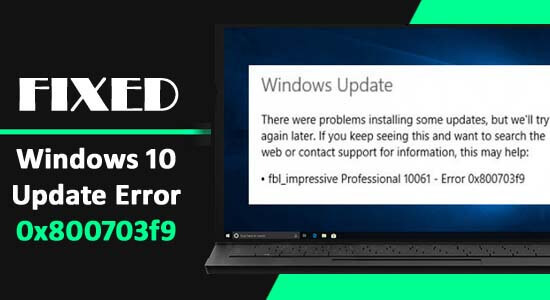
Hoje vou discutir um erro irritante de atualização do Windows 10 0x800703f9. Como qualquer outro erro de atualização, ele também aparece durante a atualização ou atualização do sistema Windows 10.
Geralmente, você enfrentará o erro 0x800703f9 de atualização do Windows 10 ao atualizar da versão antiga para a mais recente ou durante a instalação ou atualização da atualização mais recente do Windows 10.
Algumas das causas comuns que podem acionar essa mensagem de erro são vírus de computador , arquivos de sistema ausentes ou danificados , problemas de banco de dados de registro, memória RAM insuficiente e muito mais.
Às vezes, devido ao hardware danificado ou instalação inadequada de hardware também pode gerar esse tipo de mensagem de erro.
Não importa quais sejam os motivos, você enfrentará diferentes problemas e erros que o impedem de instalar as atualizações disponíveis do Windows.
Geralmente, esse código de erro é seguido por estes problemas identificados:
- O Windows 10 não está sendo atualizado: se você está sofrendo desse problema, pode superar o erro 0x800703f9 redefinindo os componentes do Windows Update.
- Falha do Windows Update: Se você não conseguir atualizar o Windows, execute o solucionador de problemas do Windows Update.
- Problemas do Windows Update: esse problema pode ser resolvido com a ajuda das varreduras SFC e DISM.
No entanto, esse erro é fácil de resolver e pode ser corrigido com as correções que mencionei abaixo neste artigo. Essas soluções alternativas o ajudarão a se livrar do erro 0x800703f9 . Portanto, sem perder mais tempo, experimente essas correções.
Como faço para corrigir o código de erro de atualização 0x800703f9 no Windows 10?
Solução 1: execute o Atualização Solução de problemas do Windows
Se você descobrir que o erro 0x800703f9 é causado por problemas do serviço Windows Update, sugerimos que execute o Solucionador de problemas do Windows Update:
- Vá para o botão Iniciar do Windows e clique em Configurações
- Clique em Atualizar e Segurança
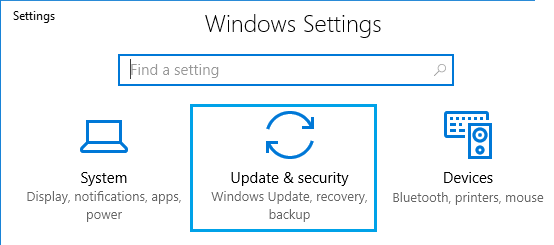
- Vá para a guia Solução de problemas fornecida no painel esquerdo da janela
- Agora, vá para a seção Windows Update
- Clique no botão Executar o Solucionador de Problemas
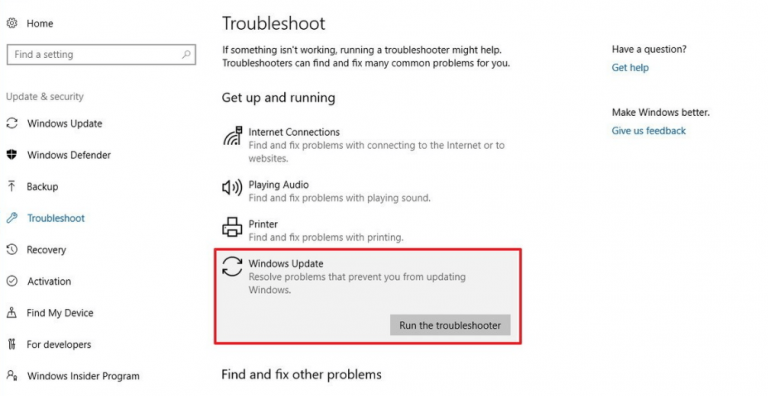
- Agora, siga as instruções na tela.
- Depois de executar este Solucionador de problemas do Windows Update, tente instalar as atualizações novamente.
Solução 2: execute a verificação SFC e DISM
É possível que o erro de atualização 0x800703f9 do Windows 10 esteja ocorrendo devido aos arquivos de sistema corrompidos. Portanto, neste caso, você deve executar as varreduras SFC e DISM .
Abaixo estão as etapas para realizar a varredura SFC:
- Vá para o Windows Search Cortana e digite cmd
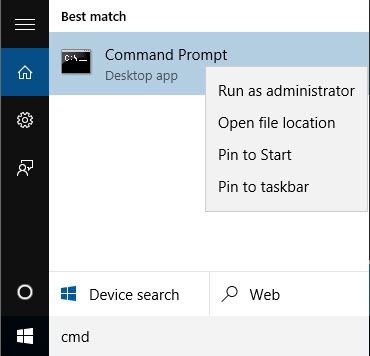
- Clique com o botão direito no Prompt de Comando e selecione Executar como administrador
- No prompt de comando, digite sfc / scannow e pressione a tecla Enter para executar este comando.
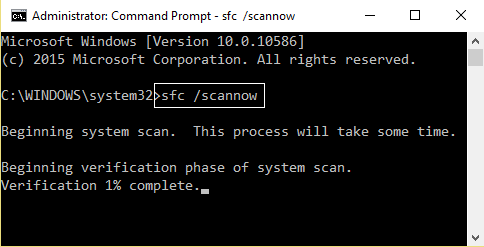
- Este comando levará algum tempo para verificar todos os arquivos do sistema e corrigir os arquivos corrompidos.
Também é sugerido executar o comando DISM após executar o comando SFC .
- No prompt de comando, digite DISM/Online/Cleanup-Image/RestoreHealth e pressione a tecla Enter
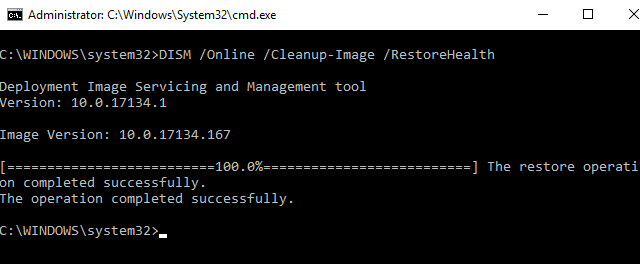
- O comando de varredura do DISM também levará mais de 20 minutos para ser concluído.
Depois de executar os dois comandos, você deve verificar o erro instalando as atualizações do Windows 10.
Solução 3: verifique seu antivírus de terceiros
Embora o antivírus de terceiros seja importante para manter seus computadores seguros, às vezes ele bloqueia o processo de atualização do Windows. E é por isso que pode ser a razão para aparecer o erro de atualização do Windows 10 0x800703f9 .
Portanto, neste caso, você precisa desativar o antivírus. Mas se não funcionar, desinstale o antivírus de terceiros do seu computador. Para fazer isso, siga as etapas fornecidas:
- Pressione a tecla Windows + I para abrir as Configurações do Windows
- Agora, clique em Aplicativos
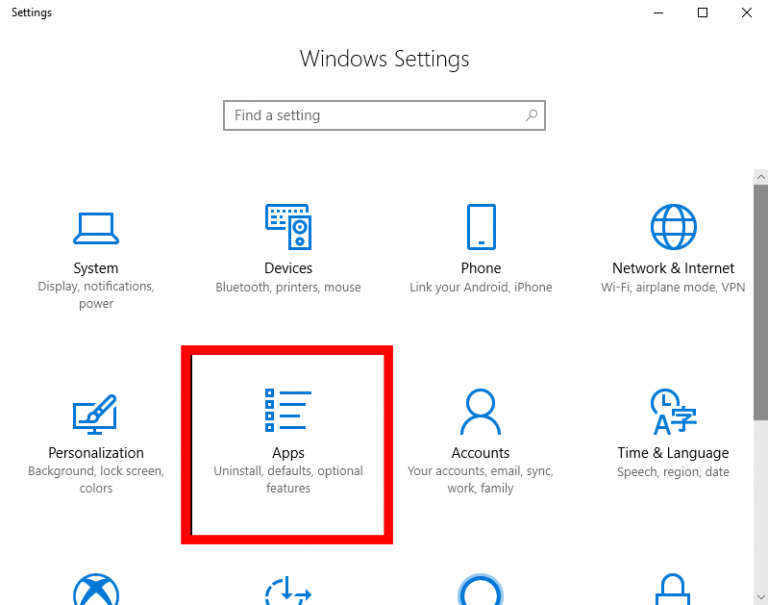
- Na janela Aplicativos e recursos , localize seu antivírus de terceiros e clique nele
- Clique no botão Desinstalar
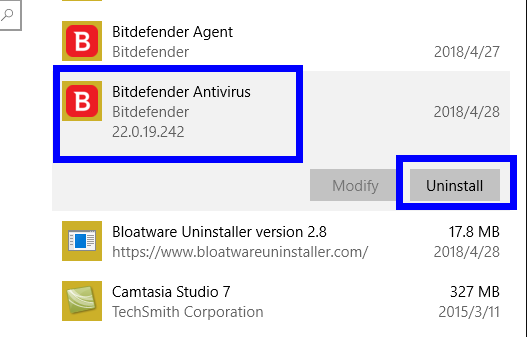
- Siga as instruções na tela para remover o antivírus do seu computador.
Agora, reinicie o computador e verifique se o erro de atualização 0x800703f9 foi removido ou não.
Dica importante: Remover programas manualmente do sistema não os remove completamente do computador e deixa alguns de seus rastros e entradas de registro. Portanto, sugere-se usar o Revo Uninstaller para desinstalar o programa completamente do computador sem deixar rastros.
Obtenha o Revo Uninstaller para desinstalar o programa completamente
Solução 4: Exclua a pasta C:$WINDOWS.~BT
De acordo com os usuários afetados, às vezes certos programas causam esse problema de atualização e restringem a instalação da atualização mais recente. Portanto, é aconselhável remover esses arquivos. Você pode fazer isso simplesmente seguindo as etapas fornecidas:
- Abra o Explorador de Arquivos
- Vá para o Windows (C 🙂
- Clique na guia Visualizar e verifique os itens ocultos
- Agora procure a pasta $WINDOWS.~BT e exclua-a.
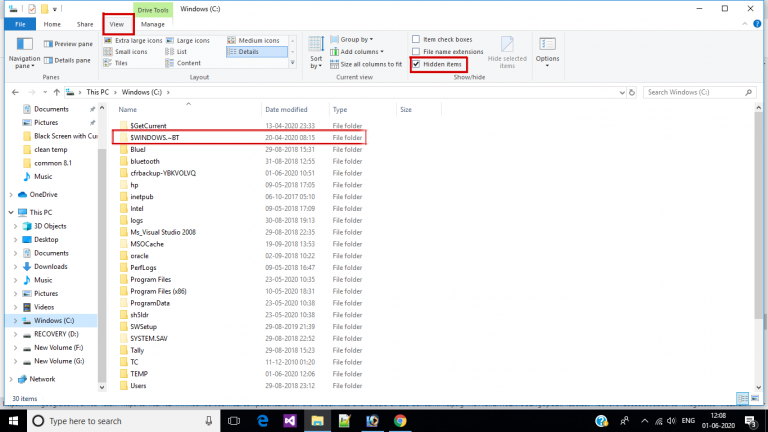
Solução 5: inicie os serviços do Windows
Às vezes, quando os serviços vitais do Windows Update param de funcionar, eles começam a causar problemas durante a instalação da atualização. Isso pode ser causado devido à interferência manual do usuário durante a otimização de qualquer software.
Portanto, siga as etapas fornecidas para habilitar todos os serviços usados pela atualização do Windows:
- Pressione a tecla Windows + R agora na caixa Executar que aparece, digite cmd e abra o prompt de comando como administrador
- E no prompt de comando, digite os comandos fornecidos e pressione Enter após cada um para definir cada tipo de inicialização de serviço como Automático
SC config trustedinstaller start=auto
SC config bits start=auto
SC config cryptsvc start=auto
Quando cada serviço for iniciado, reinicie o sistema para salvar as alterações.
Agora tente instalar a atualização específica novamente e estima-se que o erro 0x800703f9 no Windows 10 foi resolvido.
Solução 6: redefinir os componentes do Windows Update
A redefinição dos componentes do Windows Update ajudará você a lidar com os componentes corrompidos ou inacessíveis do Windows Update que estão causando esse erro de atualização.
Primeiro, você deve interromper este serviço, redefini-los e iniciar o serviço:
- Abra o prompt de comando com privilégio de administrador. Para fazer isso, pressione a tecla Windows + X e selecione Prompt de Comando (Admin) na lista.
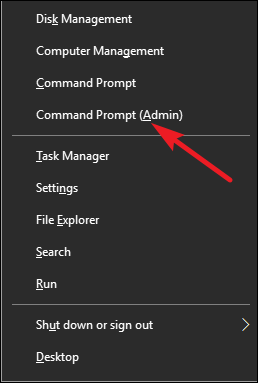
- Agora, digite os comandos fornecidos abaixo no prompt de comando. A execução desses comandos interromperá o BITS, Cryptographic, MSI Installer e o Windows Update Services :
net stop wuauserv
net stop cryptSvc
net stop bits
net stop msiserver
- Depois disso, digite os comandos fornecidos abaixo, isso irá renomear a pasta SoftwareDistribution e Catroot2 :
ren C:\\Windows\\SoftwareDistribution SoftwareDistribution.old
ren C:\\Windows\\System32\\catroot2 Catroot2.old
- Execute novamente os comandos fornecidos abaixo para iniciar o BITS, Cryptographic, MSI Installer e o Windows Update Services que você desativou:
net start wuauserv
net start cryptSvc
net start bits
net start msiserver
- Saia do prompt de comando, digite exit e pressione Enter
Depois de concluir essas etapas, vá para as atualizações do Windows e tente instalar as atualizações disponíveis.
Solução 7: alterar as configurações do Windows Update
De acordo com os usuários, algumas configurações do Windows Update causam o código de erro de atualização do Windows 10 0x800703f9 . No entanto, você pode corrigir esse problema facilmente fazendo algumas alterações nas configurações do Windows Update conforme indicado nestas etapas:
- Pressione a tecla Windows + I para abrir as Configurações do Windows
- Clique em Atualizar e Segurança
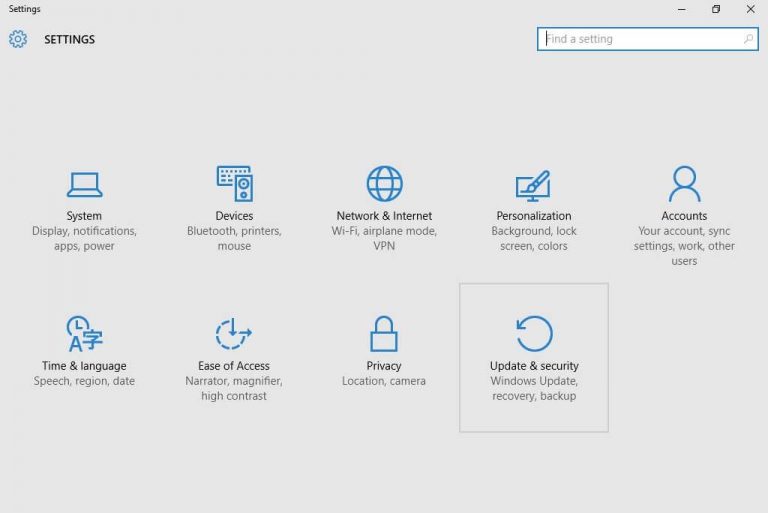
- Agora, clique nas opções avançadas sob a atualizar as configurações de secção
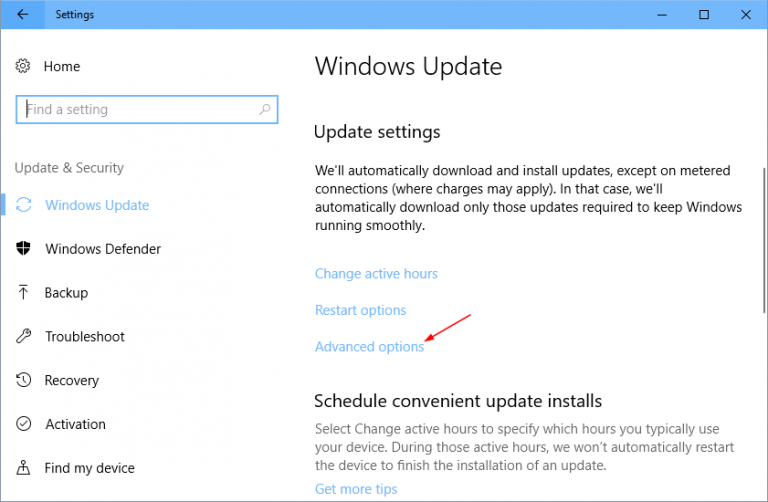
- Em seguida, desmarque a opção “Dê-me atualizações para outros produtos Microsoft quando eu atualizar o Windows” .
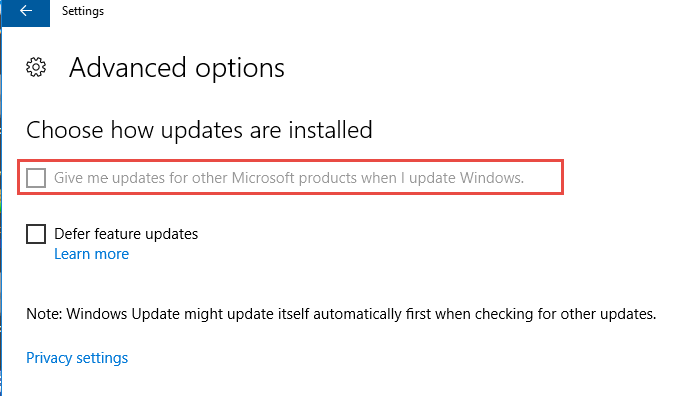
Depois de aplicar esta solução, o erro 0x800703f9 deve ser resolvido em seu computador com Windows 10.
Solução 8: limpe o registro para corrigir o código de erro de atualização 0x800703f9
Outra solução alternativa usada pelos usuários afetados para corrigir o erro de atualização 0x800703f9 no computador com Windows 10 é limpar o registro do seu computador.
Às vezes, o registro também pode interferir no processo do Windows Update e fazer com que o erro de atualização do Windows 0x800703f9 apareça.
Portanto, é aconselhável usar uma ferramenta de limpeza do registro para corrigir esse erro de atualização. Embora existam muitas ferramentas excelentes disponíveis na Internet, a melhor delas é o CCleaner.
Este software é especialmente programado para verificar e remover entradas de registro danificadas e limpar os registros. Além disso, essa ferramenta é fácil de usar, então sinta-se à vontade para experimentá-la para limpar o registro do seu computador.
Faça o CCleaner limpar o registro
Solução 9: Baixe a atualização manualmente
Se você ainda não conseguir instalar a atualização e obter erros, aqui é sugerido fazer o download da atualização manualmente.
Isso funcionou para muitos usuários, portanto, vale a pena tentar.
Siga as etapas para fazer isso:
- Encontre o código de atualização acessando a seção Windows Update e verifique o código de atualização que você está instalando. O código de atualização do Windows consiste em um intervalo de números e letras KB e copia ou escreve o código
- Em seguida , acesse o site Catálogo de atualizações da Microsoft e digite o código de atualização na barra de pesquisa do Windows. Uma lista de resultados aparece para encontrar aquele que corresponde ao seu código de atualização e baixá- lo.
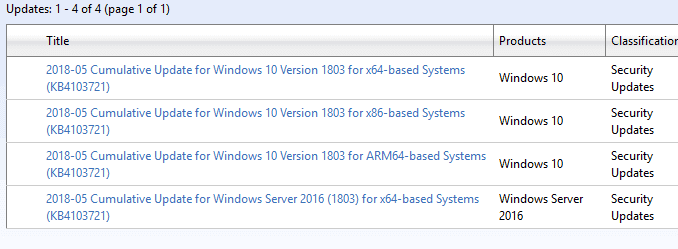
- Enquanto a atualização é baixada, tente executar o arquivo de configuração
Agora você pode instalar a atualização sem obter 0x800703f9 no Windows 10.
Perguntas frequentes relacionadas ao Windows 10 Update:
1. Como corrigir o erro de atualização do Windows 10?
Algumas das soluções mais comuns e eficazes que você pode aplicar para corrigir o erro do Windows 10 Update são:
- Execute o solucionador de problemas do Windows Update
- Atualizar drivers de dispositivo
- Executar varredura SFC e DISM
- Desativar antivírus
- Redefinir os componentes do Windows Update
2. Por que a atualização do Windows 10 continua falhando?
Os principais fatores responsáveis pela atualização do Windows 10 continuam falhando são arquivos de sistema corrompidos, um aplicativo incompatível instalado no computador, drivers de dispositivo desatualizados, componentes corrompidos do Windows Update , etc. Acima disso, certifique-se de que seu sistema atende aos requisitos mínimos de sistema.
3. Eu preciso atualizar meu Windows 10?
Sim! É muito importante manter seu PC com Windows 10 atualizado . A Microsoft lança essas atualizações para corrigir os bugs, oferecer novos recursos e, o mais importante, para manter o seu PC seguro. Portanto, você deve manter seu Windows 10 atualizado.
4. Como verificar se há atualizações do Windows no Windows 10?
Para verificar a disponibilidade de atualizações do Windows 10, siga estas etapas:
- Pressione a tecla Windows + I > clique em Atualizar e Segurança
- Clique em Windows Update no painel esquerdo da janela
- Em seguida, clique no botão Verificar atualizações para verificar as atualizações mais recentes disponíveis em seu computador.
Solução alternativa para corrigir erro de atualização 0x800703f9 do Windows 10
Se nenhuma das soluções manuais mencionadas acima funcionou para você, vá para uma solução fácil, experimente a PC Reparo Ferramenta. Esta ferramenta é capaz de corrigir os problemas internos do PC e, portanto, também pode ajudá-lo a corrigir o erro de atualização do Windows 0x800703f9.
Esta ferramenta também corrige erros de DLL, erros de BSOD, erros de jogos, registro corrompido, repara arquivos de sistema danificados, mantém seu PC protegido contra vírus e malware e muito mais.
Além disso, ele otimiza o PC para melhorar seu desempenho para que você possa usar o computador sem problemas.
Obtenha PC Reparo Ferramenta para corrigir o código de erro de atualização do Windows 10 0x800703f9
Conclusão
Portanto, essas são as soluções testadas que podem ser usadas para corrigir o erro de atualização do Windows 10 0x800703f9.
Esperançosamente, essas soluções o ajudarão a corrigir esse erro de atualização em seu computador com Windows 10 e você será capaz de instalar a atualização do Windows 10 sem encontrar nenhum erro.
Se estiver enfrentando qualquer outro erro de atualização do Windows 10 em seu computador, você pode verificar as soluções em nossa seção de erros do Windows Update .
Hardeep has always been a Windows lover ever since she got her hands on her first Windows XP PC. She has always been enthusiastic about technological stuff, especially Artificial Intelligence (AI) computing. Before joining PC Error Fix, she worked as a freelancer and worked on numerous technical projects.